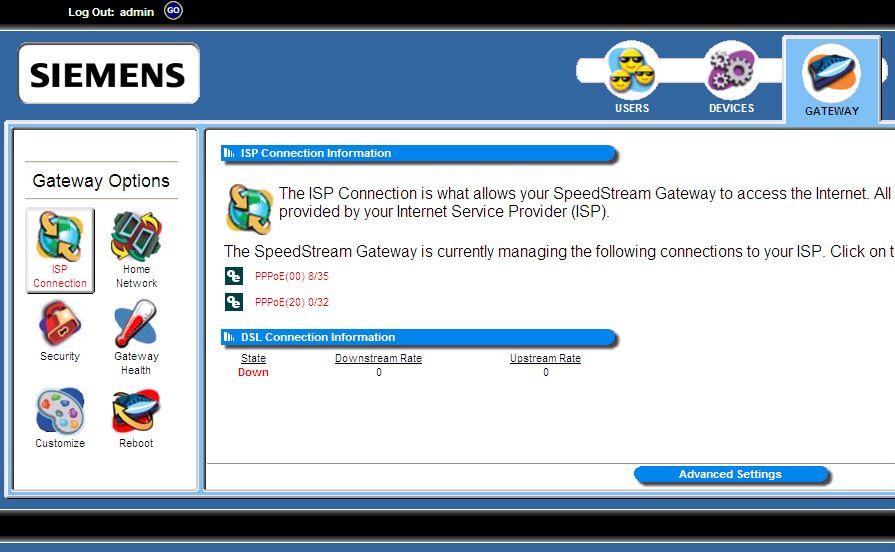Vrede vir julle, liewe volgelinge, vandag sal ons praat oor hoe om DNS by die router -bladsy te voeg
Die eerste ding wat ons doen, is om deur die skakel na die router -bladsy te gaan
of
Volg die volgende verduideliking

Hier vra u die gebruikersnaam en wagwoord vir die router -bladsy
Dit is meestal admin en die wagwoord is admin
Omdat ons weet dat die gebruikersnaam op sommige routers admin is, kleinletters en die aambei agter op die router, en dit sal hoofletters wees.
Dan volg ons die volgende verduideliking soos op die foto getoon
Dit is 'n verduideliking van die ZTE -router

Dit is ook 'n voorbeeld van 'n ander ZTE -router

Hier is waar u die DNS in detail moet plaas, soos op die foto getoon

Dit is 'n voorbeeld van 'n Huawei -router

Hier is waar u die DNS moet plaas, soos in die onderstaande prent getoon word

Dit is 'n voorbeeld van 'n ander Huawei -router

Hier is waar u die DNS in detail moet plaas, soos getoon in die volgende prentjie

Dit is 'n voorbeeld van 'n ou Huawei -router
 En hier is 'n verduideliking wat die DNS op die router se bladsy op die router se bladsy wys, soos in die foto's hieronder getoon word
En hier is 'n verduideliking wat die DNS op die router se bladsy op die router se bladsy wys, soos in die foto's hieronder getoon word

Dit is 'n voorbeeld van 'n TP-Link-router

Hier is die plek waar die DNS bygevoeg word, soos getoon in die volgende prentjie

Die beste DNS is Google se DNS
8.8.8.8
8.8.4.4
En as u 'n probleem in die anus ondervind, laat 'n opmerking, en ons sal dit beantwoord.